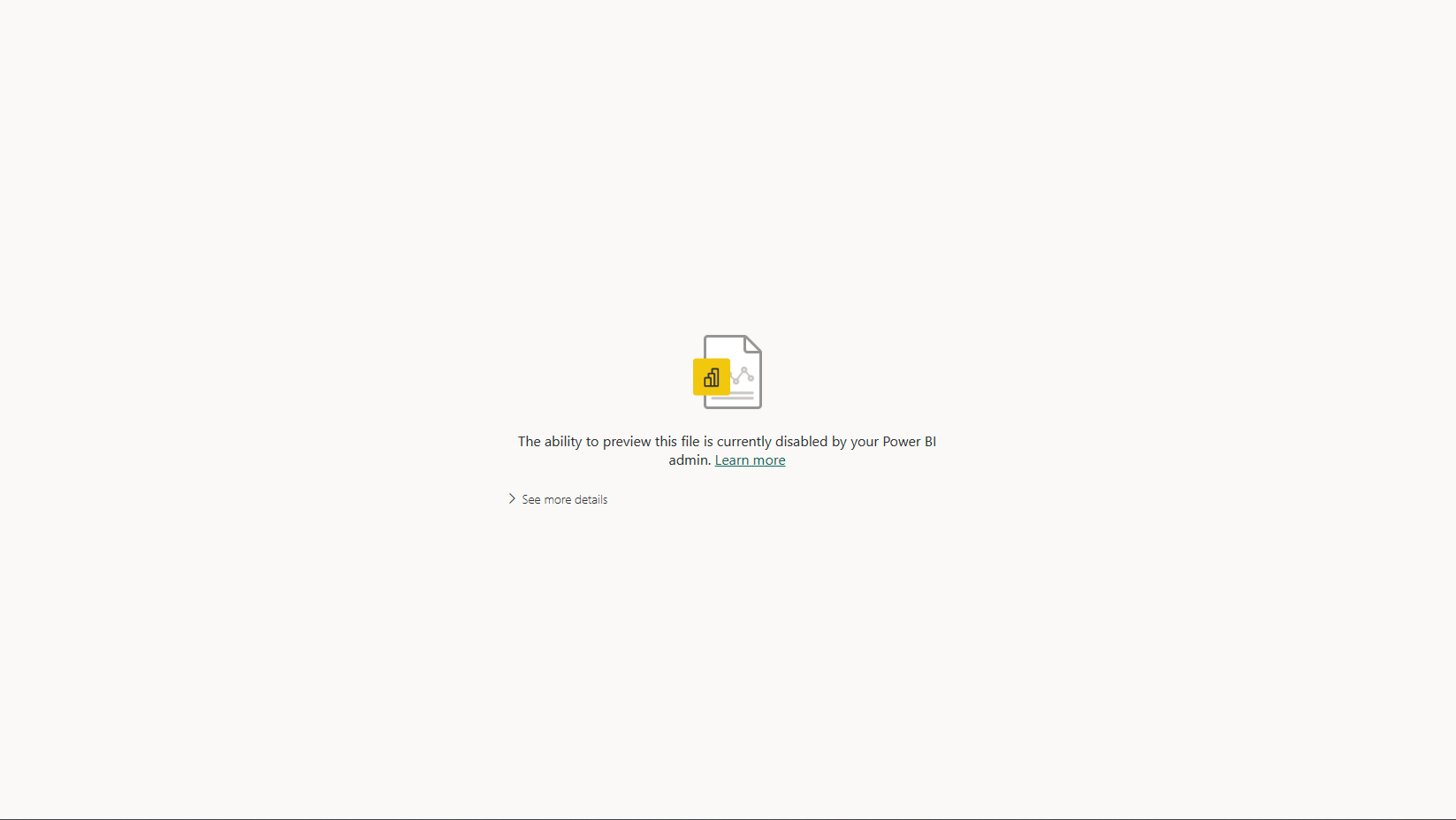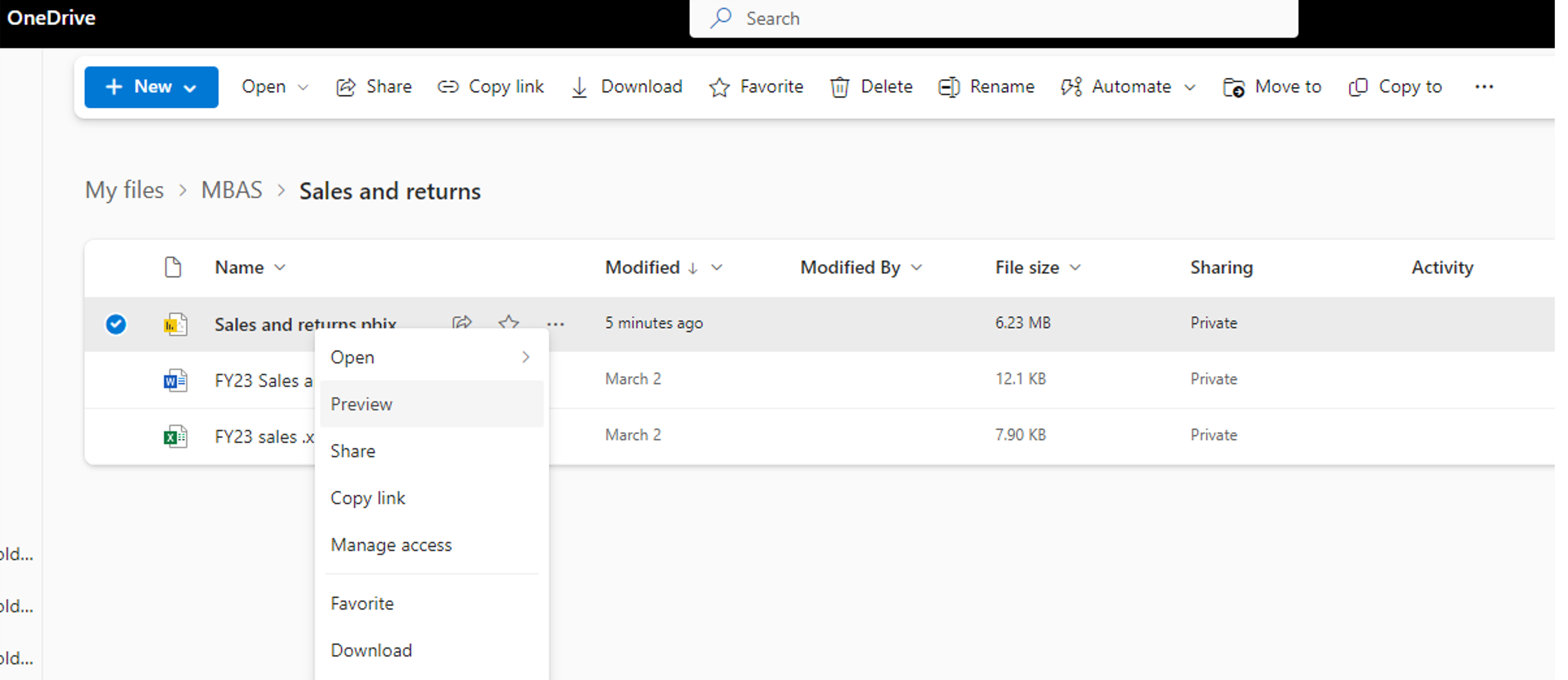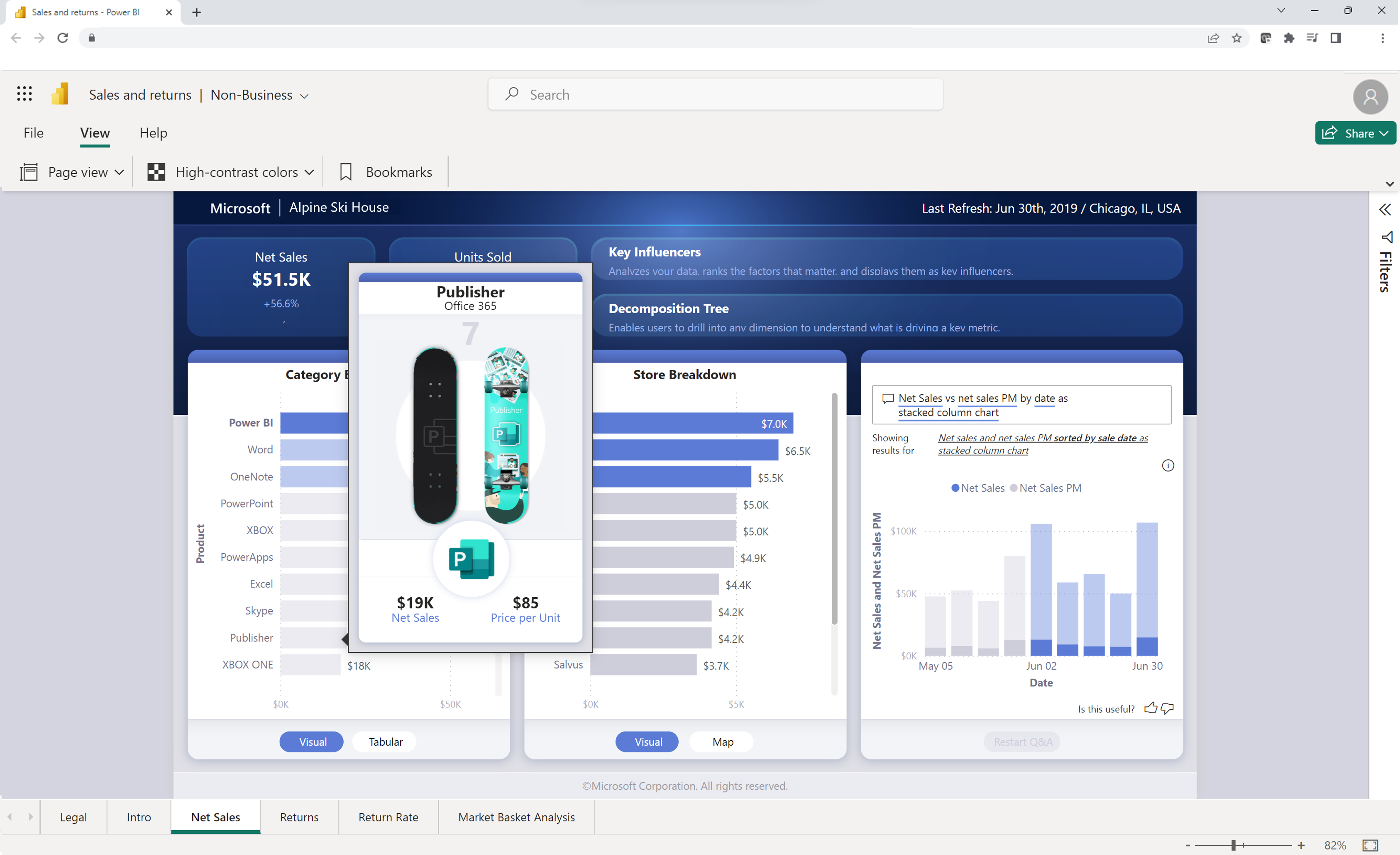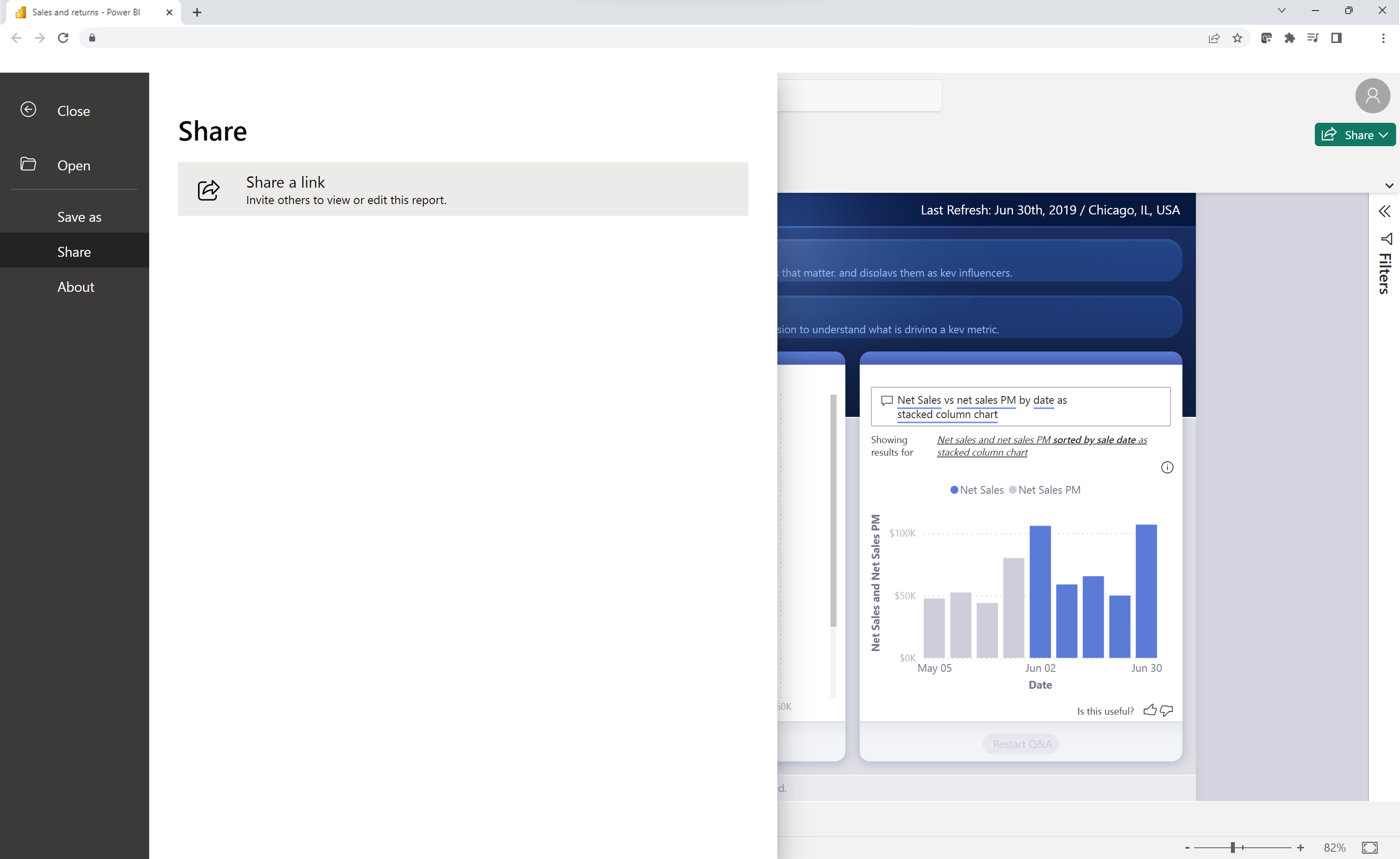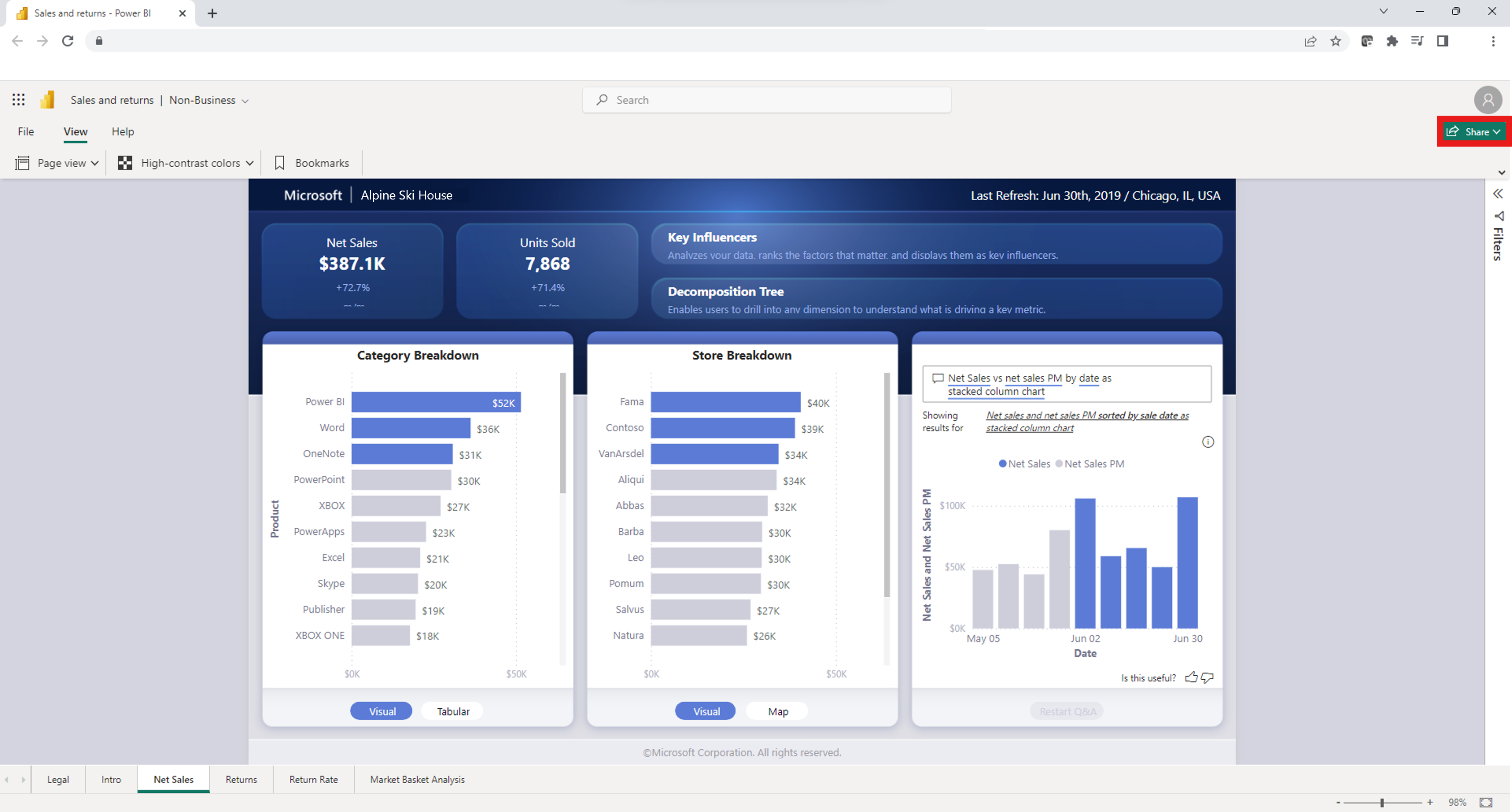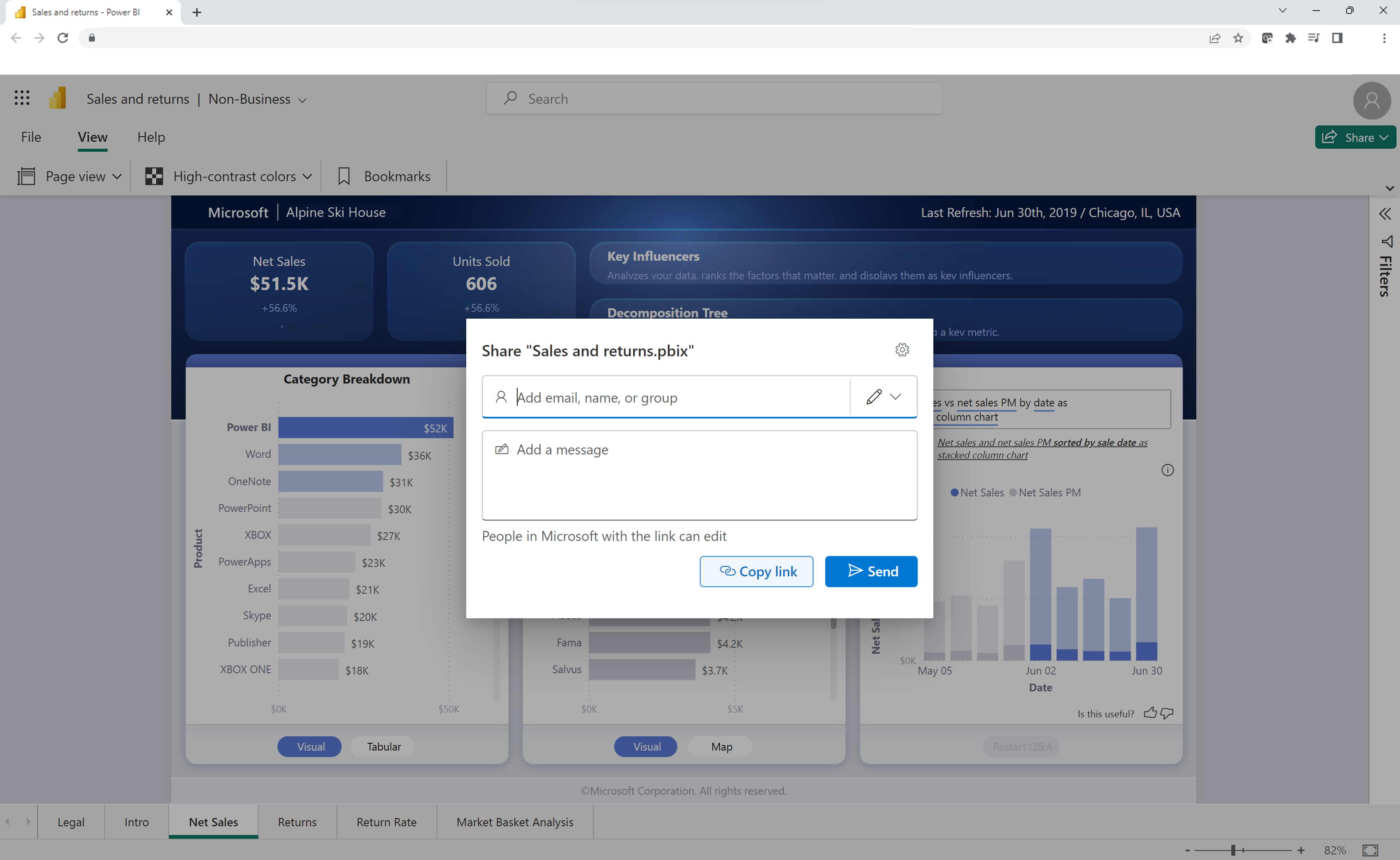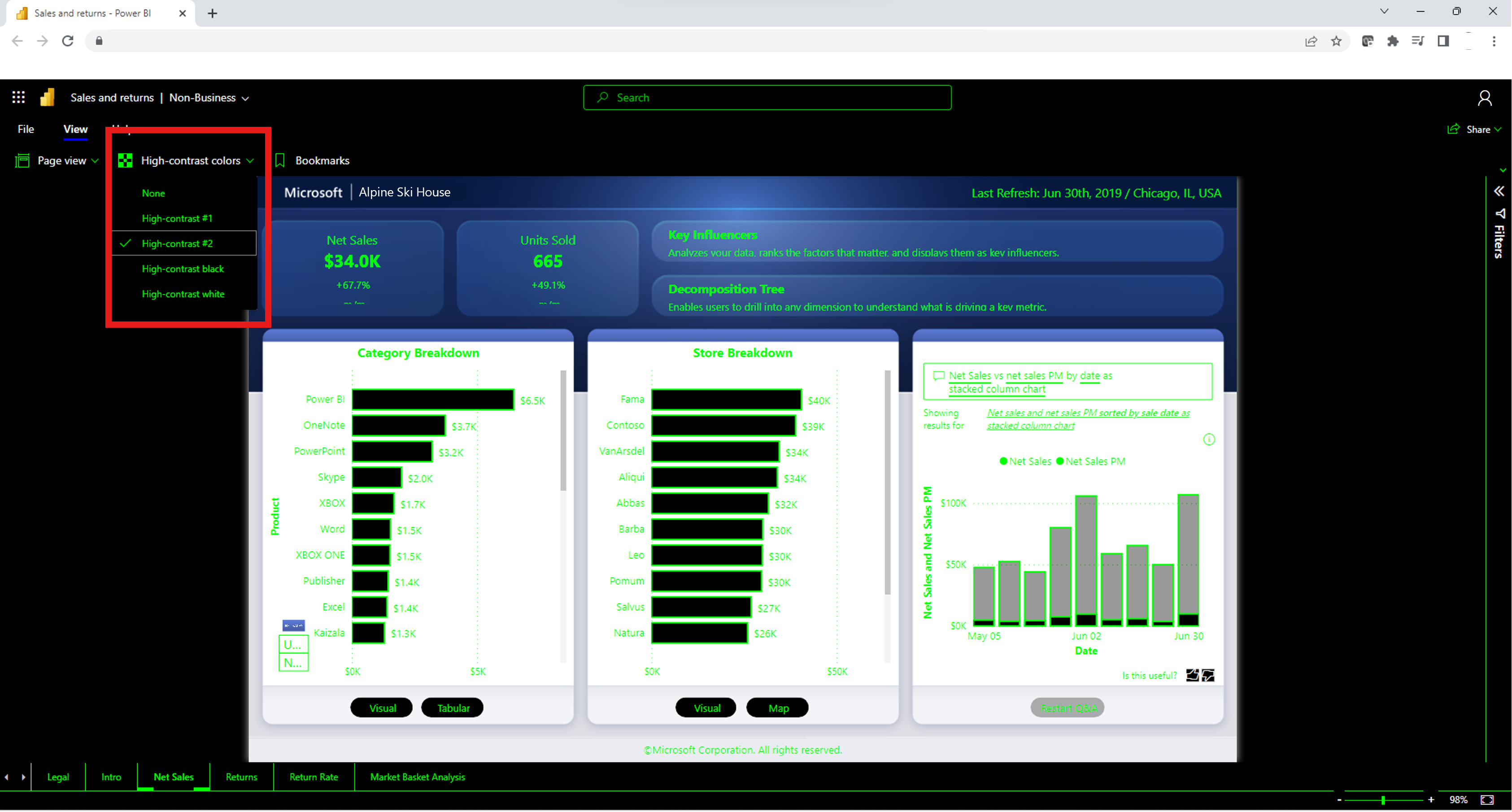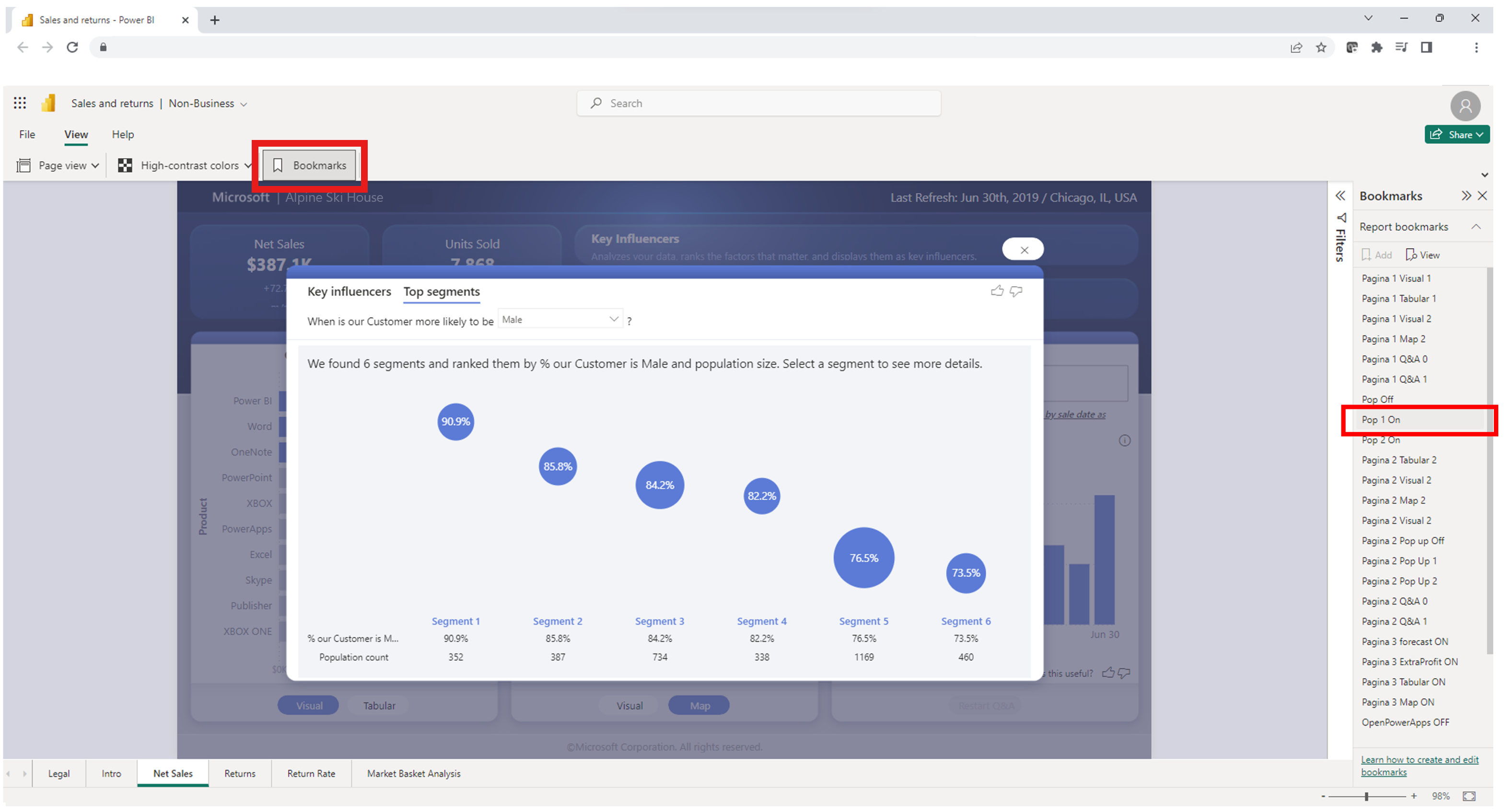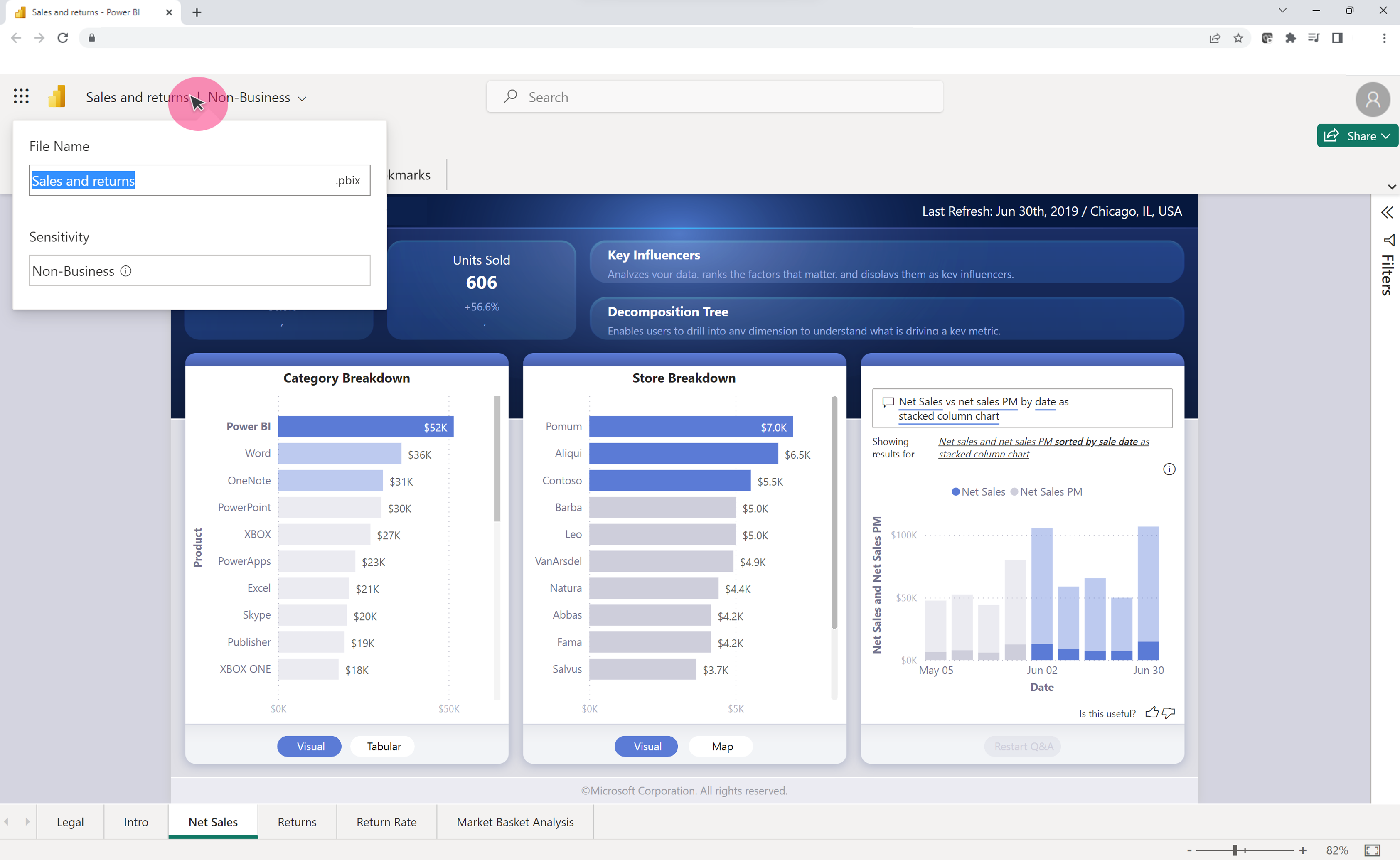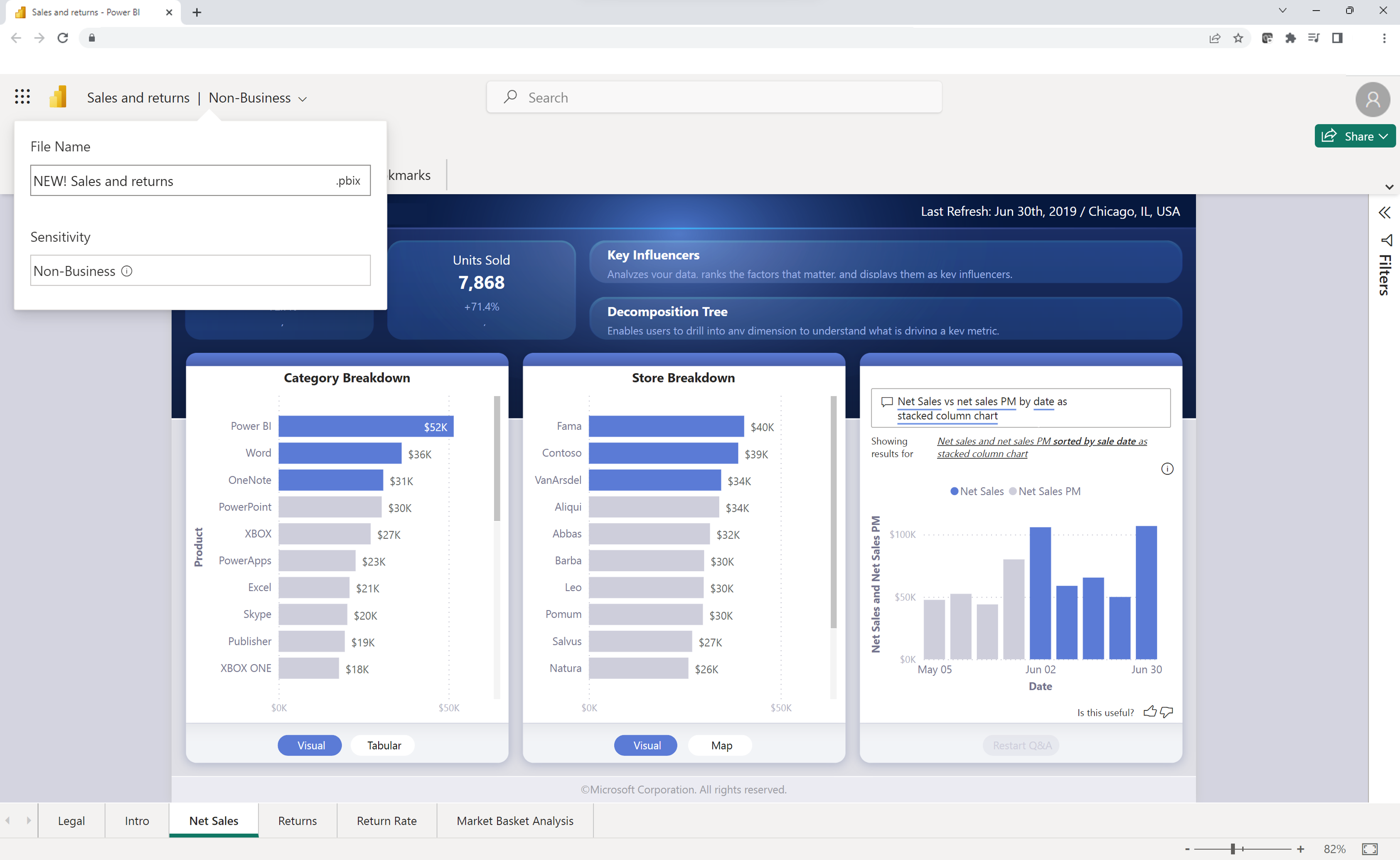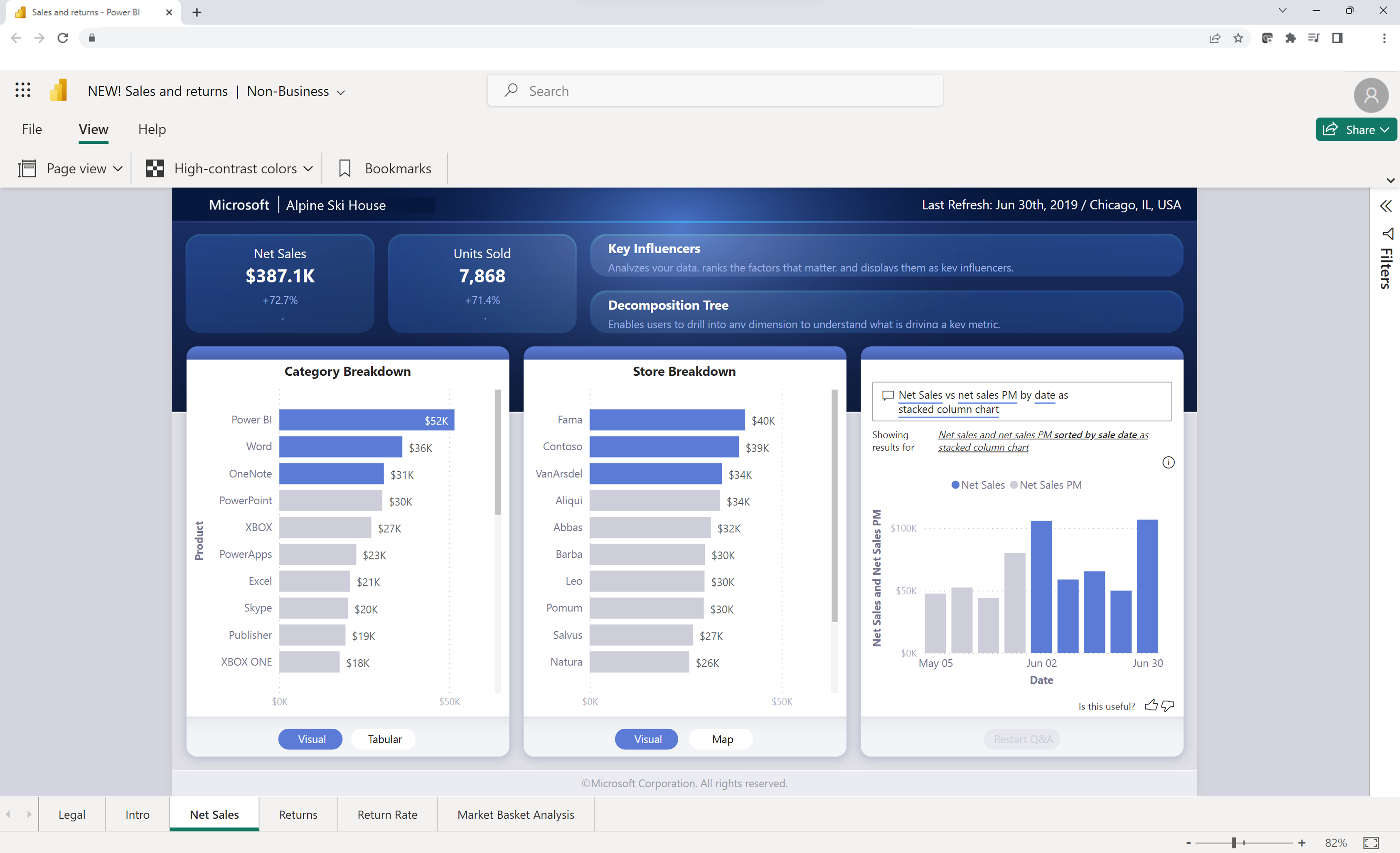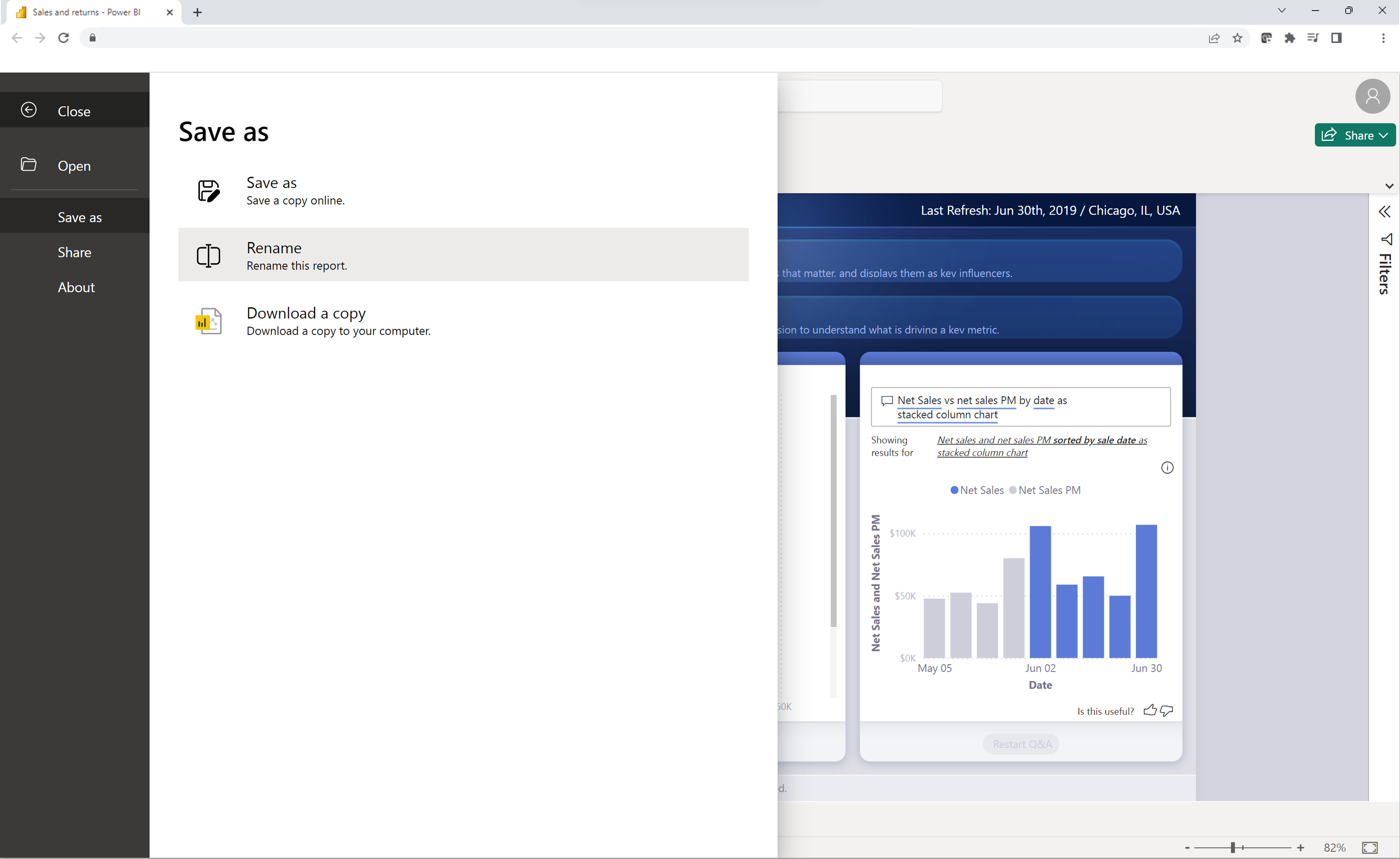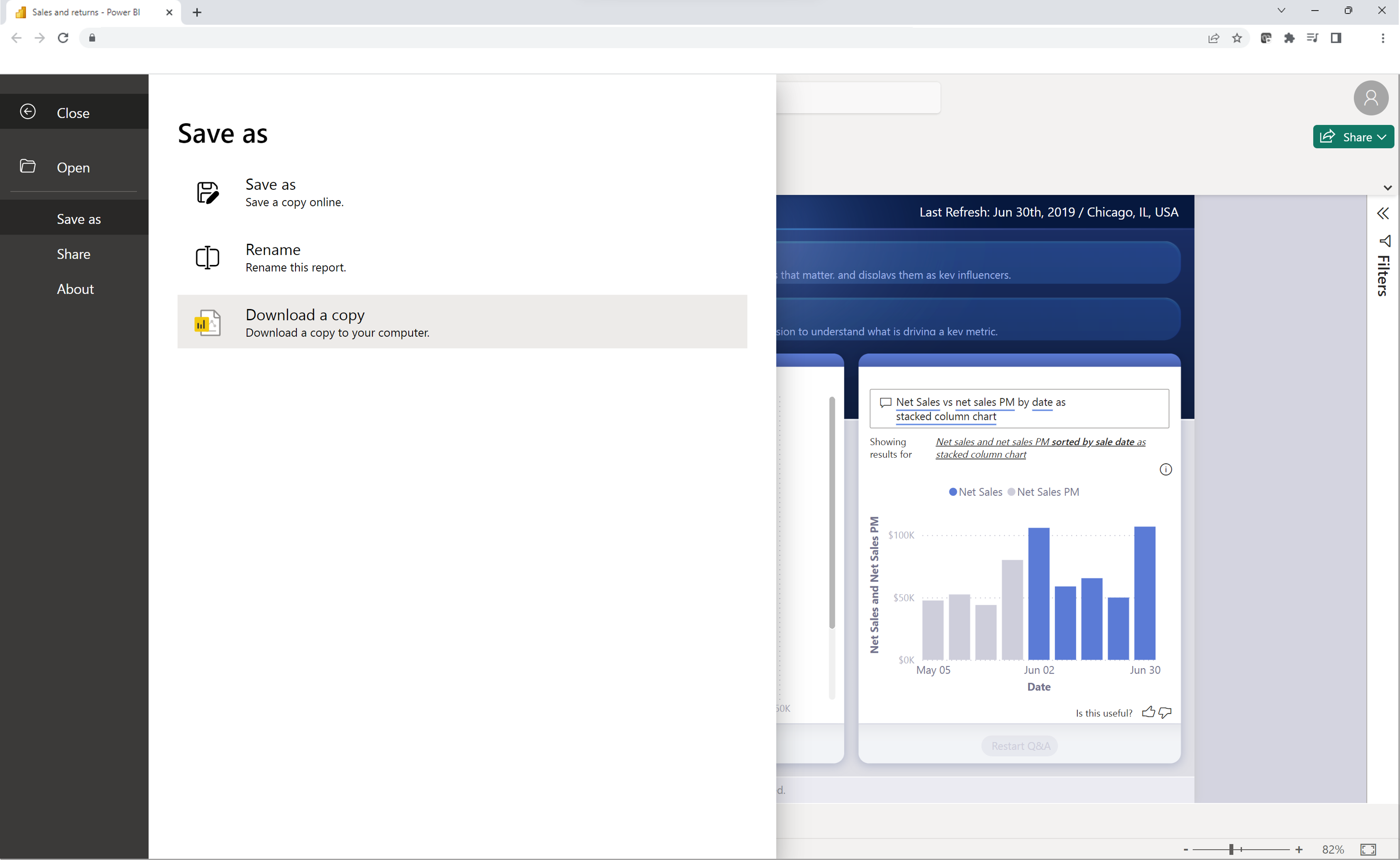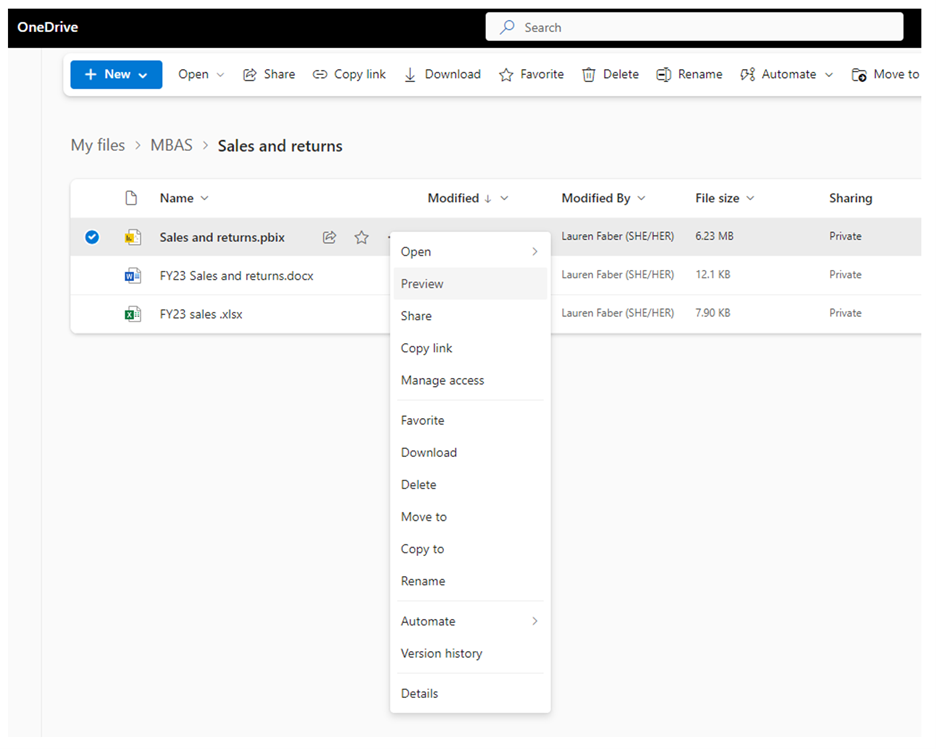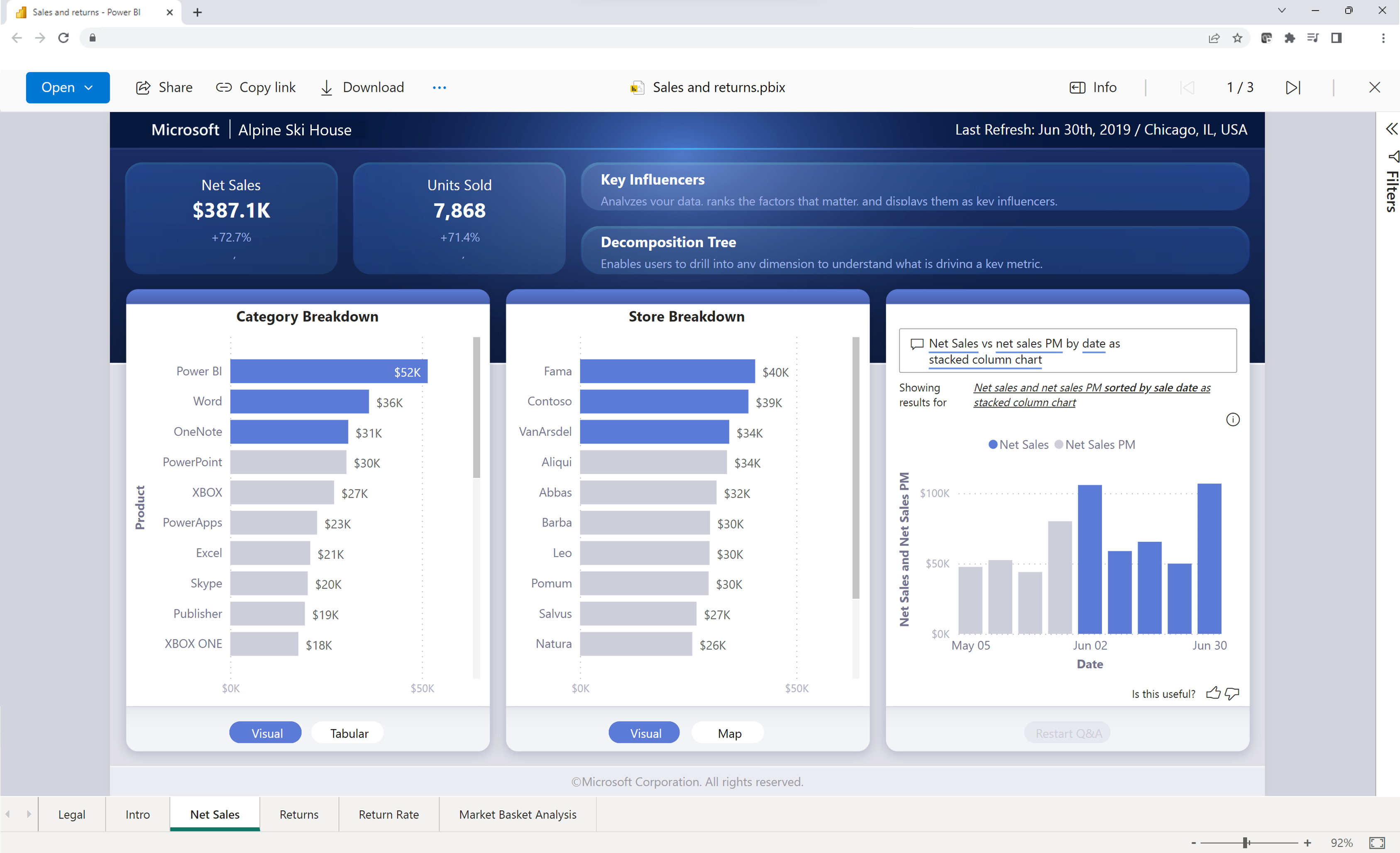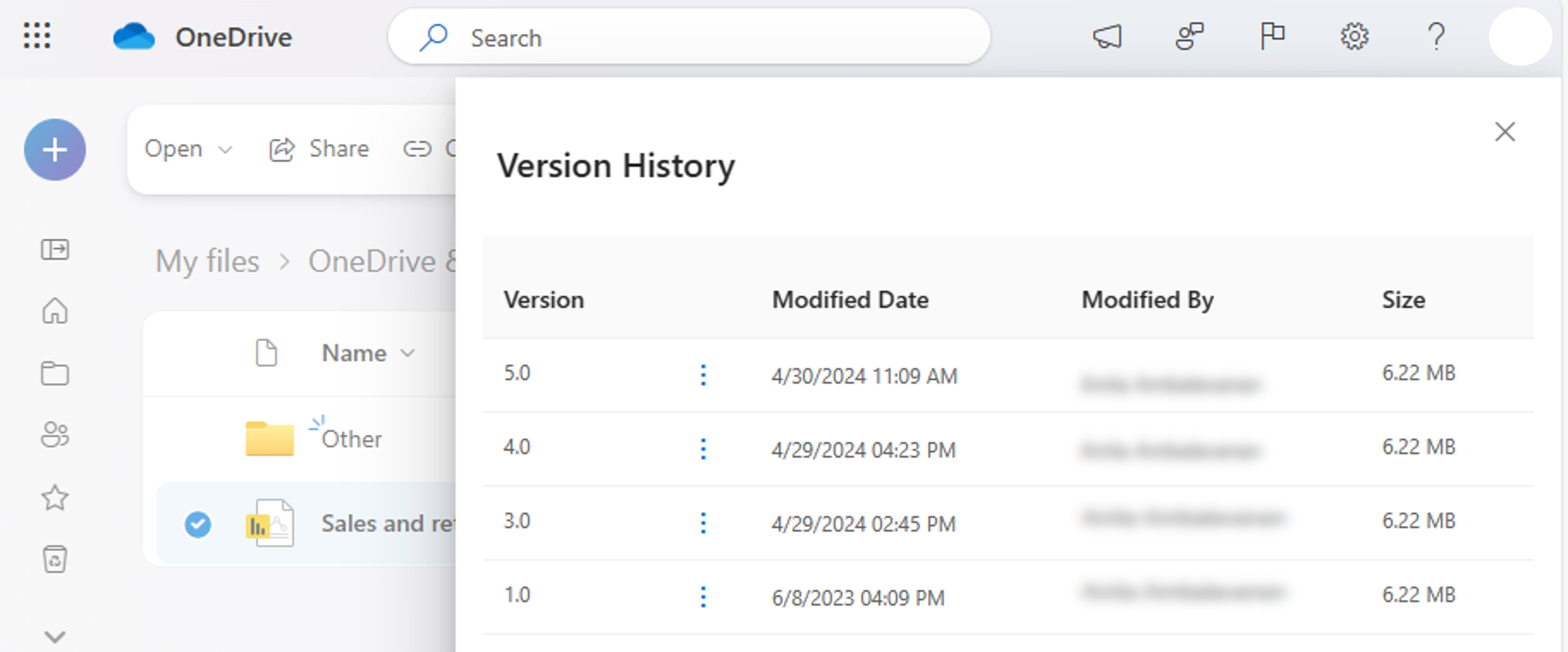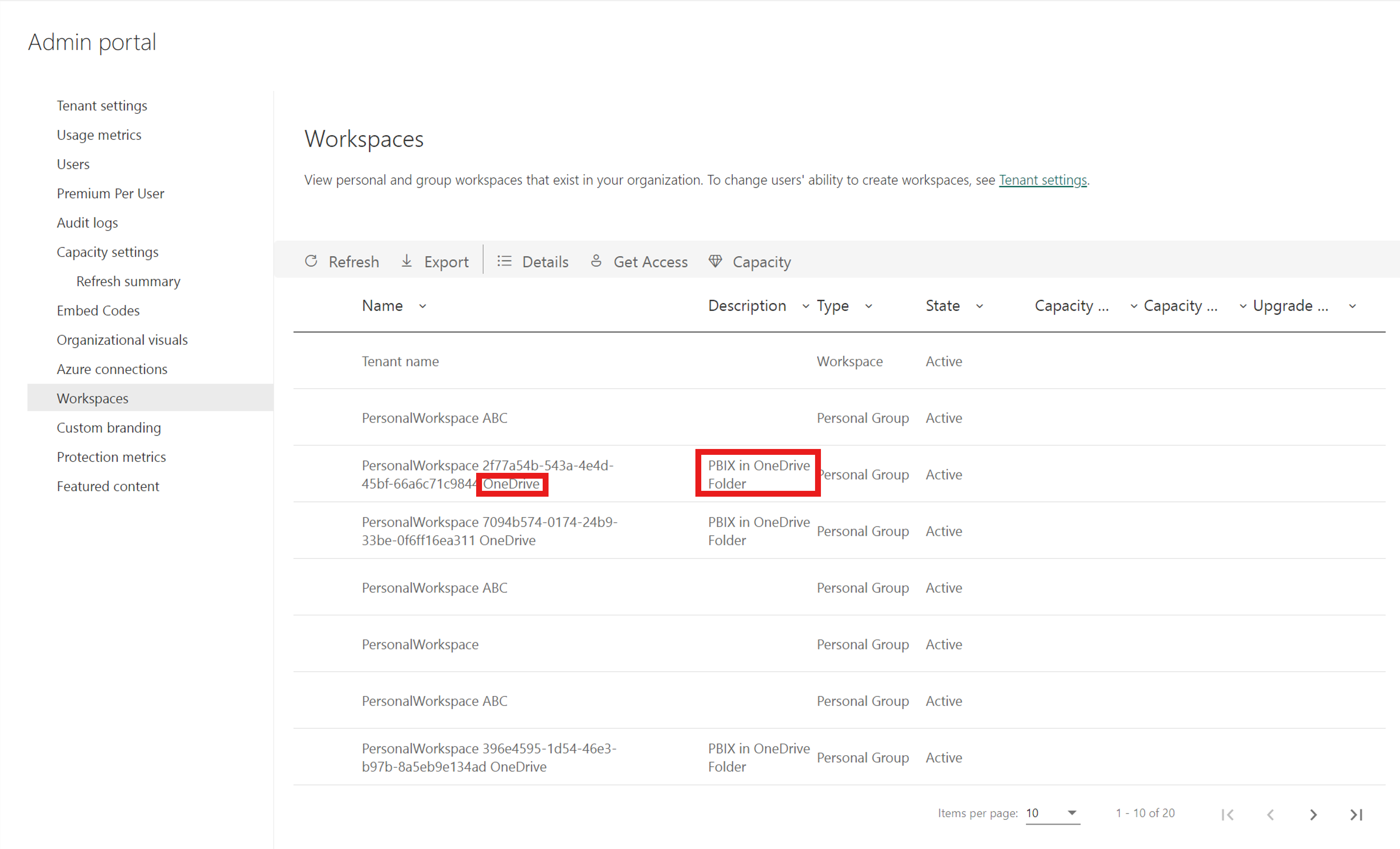OneDrive 및 SharePoint에 Power BI 파일 보기
Power BI Desktop을 설치하거나 파일을 로컬로 다운로드할 필요 없이 OneDrive 및 SharePoint에서 Power BI 파일을 빠르게 볼 수 있습니다. 브라우저에서 Power BI 파일을 보면 Power BI 서비스를 통해 게시하기 전에 협업 및 간소화된 워크플로가 가능합니다.
참고 항목
이것은 공개 미리 보기 설명서이며 테넌트에서 일부 기능을 사용하지 못할 수 있습니다.
OneDrive 및 SharePoint에서 Power BI 파일 보기 사용
OneDrive 및 SharePoint에서 Power BI 파일 보기는 기본적으로 사용하도록 설정됩니다.
테넌트에서 이 기능을 사용하지 않으려면 관리자가 관리 포털에서 기능을 비활성화해야 합니다.
테넌트에서 이 기능을 활성화하지 않으면 브라우저에서 Power BI 보고서를 볼 수 없습니다. 대신 디바이스에 파일을 다운로드하라는 지시가 표시됩니다. 그러면 Power BI Desktop에서 파일을 열 수 있습니다. 최상의 보기 환경을 제공하고 항상 클라우드에서 파일을 백업하도록 하려면 관리자가 이 기능을 켜는 것이 좋습니다.
OneDrive 또는 SharePoint 라이브러리에 저장된 Power BI 파일 열기
브라우저에서 OneDrive 및 SharePoint에 저장된 Power BI 보고서를 직접 보는 것은 간단합니다. 파일을 직접 선택하여 브라우저에서 엽니다.
보고서를 마우스 오른쪽 단추로 클릭하거나 **기타 옵션(...)을 선택할 수도 있습니다. >열기>브라우저에서 열기.
그러면 보고서가 브라우저에 로드됩니다.
보고서가 열리면 시각적 개체와 상호 작용하고 기본 데이터를 탐색하여 중요한 정보를 발견할 수 있습니다.
다른 사용자와 보고서 링크 공유
두 가지 방법으로 Power BI 파일에 대한 링크를 다른 사용자와 공유할 수 있습니다.
Power BI는 표준 Microsoft 365 공유 대화 상자를 사용하여 파일을 공유하도록 합니다. 이 대화 상자는 OneDrive 및 SharePoint의 사용 권한과 파일이 저장된 OneDrive 폴더 또는 SharePoint 문서 라이브러리에 적용되는 모든 정책을 적용합니다.
여기에서 개인 또는 그룹과 직접 링크를 공유하거나 링크를 복사하여 다른 사용자와 공유할 수 있습니다.
페이지 보기 변경
페이지 보기 단추를 사용하여 다음 보기 옵션 중 하나를 선택합니다.
- 페이지에 맞추기
- 너비에 맞춤
- 실제 크기
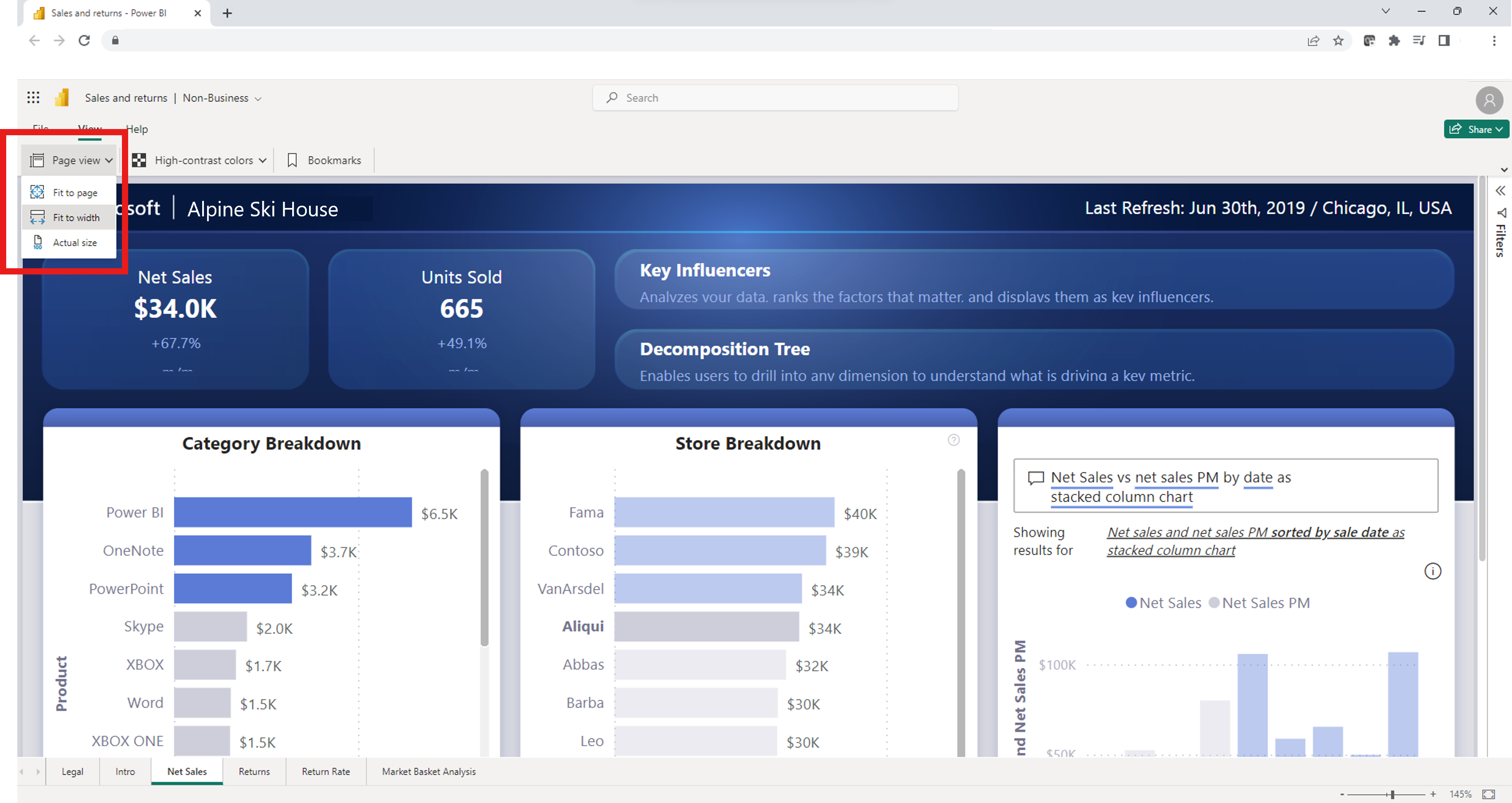
고대비 색 설정
고대비 색을 포함하도록 보고서를 변경할 수 있습니다. 색을 변경하려면 보고서의 왼쪽 위 모서리에 있는 고대비 색 단추에서 옵션 중 하나를 선택합니다.
저장된 책갈피 보기
저장된 책갈피를 보려면 보고서의 왼쪽 위 모서리에서 책갈피 단추를 선택합니다. 이 단추를 선택하면 브라우저 오른쪽에 책갈피 창이 나타납니다. 보고서 작성자가 만든 책갈피를 선택할 수 있습니다. 책갈피 중 하나를 선택하면 해당 책갈피에 할당된 보고서의 필터링된 버전이 표시됩니다.
파일 이름 바꾸기
두 가지 방법으로 파일 이름을 바꿀 수 있습니다.
첫 번째 옵션의 경우 먼저 보고서의 왼쪽 위 모서리에 있는 파일 이름을 선택합니다.
현재 파일 이름 위에 입력합니다.
저장된 새 이름을 보려면 상자에서 선택합니다.
파일 메뉴 >이름 바꾸기를 선택하여 파일 이름을 바꿀 수도 있습니다.
복사본 다운로드
디바이스에 보고서 복사본을 다운로드하려면 파일 메뉴에서 복사본 다운로드를 선택합니다. 파일의 버전이 Power BI 서비스에 복사된 다음, 디바이스에 다운로드됩니다. Power BI Desktop에서 파일을 열어 보고서를 편집하고 Power BI 서비스에 보고서를 다시 게시할 수 있습니다.
미리 보기 모드로 보고서 열기
파일을 마우스 오른쪽 단추로 클릭하거나 기타 옵션(...)>미리 보기를 선택하여 미리 보기 모드로 파일을 열 수도 있습니다.
미리 보기는 .pbix 파일을 다운로드하거나, 파일을 공유하거나, 파일에 대한 링크를 복사하는 옵션이 포함된 제한된 환경을 제공합니다.
버전 기록
기본 제공 Microsoft 365 버전 기록 기능을 사용하여 보고서 활동을 추적하고 이전 버전의 파일로 돌아갈 수도 있습니다. OneDrive 및 SharePoint 문서 라이브러리에서 Power BI 파일 이름 옆에 있는 줄임표 (...)를 선택하고 옵션에서 버전 기록을 선택합니다. 버전 기록을 선택하면 변경될 때마다 파일을 저장, 추적 및 복원할 수 있습니다.
OneDrive 및 SharePoint에서 보고서를 보기 위한 필수 구성 요소
OneDrive 또는 SharePoint Online에서 보고서를 보려면 다음을 수행해야 합니다.
- Microsoft Entra 계정으로 OneDrive에 로그인합니다.
- 최소한 파일에 대한 읽기 액세스 권한이 있어야 합니다.
- Power BI Pro, Power BI(사용자 단위 Premium) 또는 E5 라이선스가 있어야 합니다.
고려 사항 및 제한 사항
- 무료 사용자는 브라우저에서 직접 OneDrive 및 SharePoint를 통해 보고서를 볼 수 없습니다.
- 이러한 기능은 개인 OneDrive 계정에서 작동하지 않습니다.
- 이러한 기능은 소버린 클라우드 테넌트에서 사용할 수 없습니다.
- Power BI 파일은 1GB 크기까지 볼 수 있습니다.
- 미리 보기 환경을 연 후에는 먼저 인증을 받아야 파일을 볼 수 있습니다.
- 행 수준 보안이 있는 보고서는 현재 지원되지 않습니다. Power BI Desktop에서 이러한 파일을 다운로드하고 확인해야 합니다.
- Microsoft Teams에서 파일을 보는 기능은 현재 지원되지 않습니다.
- B2B 사용자와 익명 사용자는 브라우저에서 Power BI 파일을 볼 수 없습니다. 파일을 디바이스에 다운로드하고 Power BI Desktop에서 보도록 지시됩니다.
- 조직에 대해 이 기능이 꺼져 있으면 OneDrive 및 SharePoint 파일이 Power BI 서비스로 복사되지 않습니다.
- 이 OneDrive 및 SharePoint 환경을 통해 만든 보고서 및 의미 체계 모델은 공유 용량에 호스트되는 특수한 시스템 생성 작업 영역에 저장됩니다. 사용자는 OneDrive 및 SharePoint 환경 외부에서 이러한 작업 영역에 액세스할 수 없습니다.
의미 체계 모델 모드
OneDrive 또는 SharePoint에서 Power BI 파일을 보려면 데이터가 가져오기 모드이거나 Power BI 서비스의 의미 체계 모델에 연결된 라이브 상태여야 합니다. 다른 모드의 파일을 열려고 하면 Power BI Desktop에서 로컬로 열려는 파일을 다운로드하라는 메시지가 표시됩니다.
감사 로그
OneDrive 및 SharePoint 문서 라이브러리에서 Power BI 파일을 저장하고 보는 경우 Power BI 관리자는 감사 로그를 통해 활동에 액세스할 수 있습니다. 이러한 파일에 대한 일부 활동은 통합 감사 로그를 통해 기록되고 다른 활동은 Power BI 활동 로그를 통해 기록됩니다.
OneDrive 및 SharePoint 이벤트는 Microsoft 365 감사 로그에서 감사됩니다. 일부 이벤트는 다음과 같습니다.
- 복사
- 다운로드
- 다음으로 이동
- 공유
- 내보내기
Power BI 파일과의 상호 작용은 Power BI 활동 로그에서 감사됩니다. 일부 이벤트는 다음과 같습니다.
- 보기
- 보고서 열기
Power BI 관리자는 Microsoft 365 감사 로그를 통해 파일 공유 및 권한에 대한 정보에 액세스할 수 있습니다. 관리자 권한이 없는 사용자는 보기 전용 감사 로그 역할을 할당했을 때도 Microsoft 365 감사 로그에 액세스할 수 있습니다. 관리자는 Power BI 관리 포털을 통해 Microsoft 365 감사 로그에 액세스합니다.
감사 로그에서 OneDrive 및 SharePoint Power BI 파일 작업은 Workload 및/또는 EventSource 속성 값이 OneDrive로 설정되어 나타납니다.
Office 365 관리 작업 API에 대해 자세히 알아보세요.
민감도 레이블 및 암호화
민감도 레이블은 OneDrive 및 SharePoint를 통해 저장되고 공유된 Power BI 파일에 적용됩니다. OneDrive 및 SharePoint 권한과 Microsoft Information Protection 레이블 권한의 합집합이 파일에 적용됩니다. OneDrive 및 SharePoint 권한이 먼저 적용된 다음 민감도 레이블이 적용됩니다. 가장 엄격한 권한이 적용됩니다.
파일의 레이블이 지정되지 않으면 OneDrive 또는 SharePoint에서 파일을 볼 때 기본 Power BI 테넌트 정책이 적용됩니다.
Power BI 파일이 암호화된 경우 모든 권한 및/또는 내보내기 사용 권한이 있는 경우에만 파일을 열 수 있습니다. 파일의 암호를 해독할 수 있는 사용자만 파일을 볼 수 있습니다.
공유 설정
새로운 기능은 공유를 위한 OneDrive 및 SharePoint 조직 설정을 따릅니다.
시스템 작업 영역 만들기
OneDrive 또는 SharePoint 문서 라이브러리를 통해 브라우저에서 Power BI 파일을 처음으로 열면 Power BI 서비스 시스템 작업 영역이 만들어지고 선택한 보고서가 백그라운드에서 게시됩니다. 이 프로세스로 인해 초기 로드 시간이 더 길어질 수 있습니다. 이러한 초기 보고서를 본 후에는 로드 시간이 크게 줄어듭니다. OneDrive 또는 SharePoint에 저장된 파일을 보기 위한 작업 영역을 만들어도 Power BI Premium 용량 스토리지에는 영향을 주지 않습니다.
관리자는 관리 포털의 작업 영역 탭에서 Power BI 서비스를 통해 만든 작업 영역을 볼 수 있습니다. 만든 작업 영역에는 작업 영역 이름의 끝에 OneDrive 단어가 표시됩니다. 또한 설명 열에 OneDrive 폴더의 PBIX로 표시됩니다.
관리자는 Power BI 서비스에서 작업 영역을 수정할 수 없습니다(삭제, 액세스 권한 수정).
OneDrive 또는 SharePoint에서 Power BI 보고서를 열면 며칠 동안 파일이 삭제되거나 열리지 않는 경우 데이터가 Power BI 홈 테넌트 지역에 저장됩니다.
보고서에 대한 공동 작업
다른 공동 작성자와 보고서를 공동 작업할 때 가장 좋은 방법은 모든 공동 작성자가 액세스할 수 있는 SharePoint 문서 라이브러리에 파일을 저장하는 것입니다. 이렇게 하면 모든 공동 작업자가 SharePoint에서 직접 Power BI Desktop에서 보고서를 열고, 편집하고, SharePoint에서 파일의 변경 내용을 쉽게 저장할 수 있습니다.
파일이 개인의 OneDrive 라이브러리에 저장되는 경우 다른 공동 작성자는 OneDrive 파일 폴더에 대한 편집 액세스 권한이 없는 한 변경 내용을 OneDrive 위치에 저장할 수 없습니다. 동료와 보고서를 공유하는 것이 주로 OneDrive 또는 SharePoint를 보기 위한 것인 경우 실행 가능한 옵션입니다. 공유 링크에서 앱에서 열기 기능이 릴리스되면 사용자는 앱에서 열기 작업을 수행하여 OneDrive 또는 SharePoint에 저장된 보고서에 대한 편집을 만들고 저장할 수 있습니다.